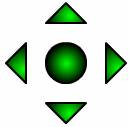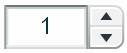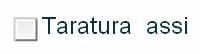Benvenuto!
Questo sito raccoglie alcuni strumenti che ti permetteranno
di familiarizzare con le funzioni matematiche e con i loro grafici, che con
un po’ di esercizio riuscirai a tracciare anche senza l’aiuto del computer!
Qui potrai conoscere meglio le funzioni più diffuse, sia elementari che
composte. Portai vedere alcune delle proprietà comuni a qualunque tipo di
funzione, che ne faciliteranno il disegno partendo da forme più semplici ed
immediate.
Come funziona?
Ogni pagina è dedicata ad una specifica funzione, a partire dalla retta sino
al prodotto di funzioni complesse.
Entrando nel dettaglio di pagina puoi trovare:
· L’espressione analitica della funzione sotto analisi, in alto a sinistra
· Il controllo di spostamento (pan) a forma di smeraldo verde, in alto a
destra
· Gli assi cartesiani posizionati al centro del grafico, mobili secondo le
tue esigenze
· Il checkbox di taratura degli assi, che consente o meno la visualizzazione
di valori numerici di riferimento sugli assi: se disturbano si possono
togliere, viceversa possono essere molto utili
· Nel caso di rappresentazione simultanea di più funzioni, la legenda dei
colori adottati per ciascuna di esse e la loro espressione analitica
Il controllo di spostamento è riportato qui sotto. Rappresenta il punto di
vista dell’osservatore. In realtà, sul grafico, il suo colore è un po’ più
chiaro: si illuminerà solo lo spicchio sopra il quale porterai il mouse. Il
significato delle frecce è intuitivo, ma funziona al contrario! Vuoi
spostare l’intero grafico verso l’alto, esattamente come se volessi guardare
più in basso? Clicka sulla freccia giù, e così via (al contrario!) per tutte
le altre direzioni. Se vuoi far muovere con continuità il grafico in una
certa direzione, basta tenere premuto il tasto sinistro del mouse. Il
cerchio al centro dello smeraldo riposiziona immediatamente gli assi al
centro del grafico.
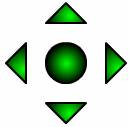
In ogni pagina hai a disposizione alcuni elementi di controllo che ti
consentiranno:
· di cambiare i parametri della funzione
· di cambiare la scala orizzontale in cui è rappresentata
· di cambiare la scala verticale in cui è rappresentata
· di conoscere le coordinate di un certo punto semplicemente ciccandoci
sopra
· di andare “a spasso” per la funzione muovendo idealmente l’intero grafico
su, giù, a destra e a sinistra (con il controllo di spostamento, appena
descritto)
· di tarare opportunamente gli assi, qualora tu lo ritenga necessario
Il principale elemento di controllo è l’incrementatore numerico (numeric
stepper):
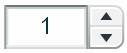
In esso è visualizzato un certo valore che è modificabile:
· gradualmente, agendo sulle due freccette che mostra a destra: freccia su
aumenta, freccia giù diminuisce
· direttamente, scrivendoci dentro, ma in questo caso, per rendere effettiva
la modifica, è obbligatorio premere anche il tasto invio (o enter o return).
Attraverso di esso puoi modificare direttamente i coefficienti di una certa
espressione. Per esempio, la funzione:

rappresenta la retta di equazione .
Vuoi cambiare il coefficiente angolare? Vai sul primo incrementatore
numerico, premi la freccia su per aumentarne il valore, freccia giù per
diminuirlo.
Vuoi attribuirgli direttamente il valore 8? Seleziona con il mouse il valore
“1”, sostituiscilo con il valore “8”, poi premi il tasto invio.
Per poter visualizzare al meglio ogni funzione, i valori di ogni
incrementatore numerico presente nella pagina sono preimpostati in modo
opportuno e così anche i loro incrementi di base. Per lo stesso motivo sono
anche limitati, con un valore minimo ed uno massimo. Anche se adesso ti
sembra una limitazione forse eccessiva, vedrai che ciò ti aiuterà a non
uscire da situazioni “ragionevoli” e che non influirà per nulla sul tuo
potenziale di esplorazione della funzione.
Sempre con un incrementatore numerico potrai controllare la scala di
visualizzazione della variabile X: nell’esempio sotto riportato ogni
divisione orizzontale dell’asse rappresenta 0,25 unità. Questo significa che
l’unità sarà rappresentata da 4 divisioni e che 10 divisioni misureranno
esattamente 2,5 unità. Modificando questo valore potrai cambiare a tuo
piacimento lo zoom orizzontale, anche con continuità.

Chiaramente valgono le stesse considerazioni anche per l’asse Y.
In funzione dei valori dei due zoom, gli assi richiederanno diverse
tarature, che saranno sempre calcolate esattamente ma non visualizzate, per
lasciare il massimo spazio alla funzione. Nel caso comunque tu voglia
esplicitare direttamente, in modo numerico, la taratura degli assi, basta
spuntare il checkbox riportato di seguito.
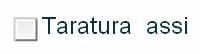
Verranno riportati automaticamente i valori corretti sul grafico, secondo
quanto determinato dai due zoom. Se cambi uno o l’altro o entrambi, le
tarature verranno ricalcolate e visualizzate dinamicamente.
Pagina
successiva
Entra >>>
|